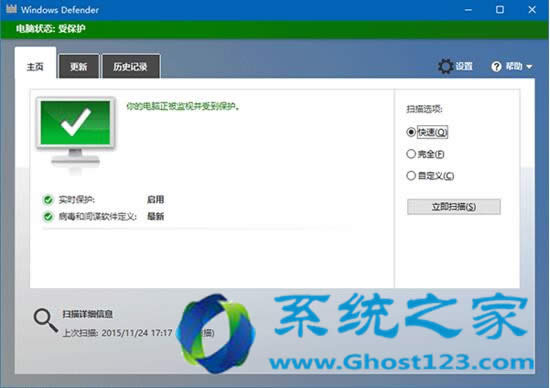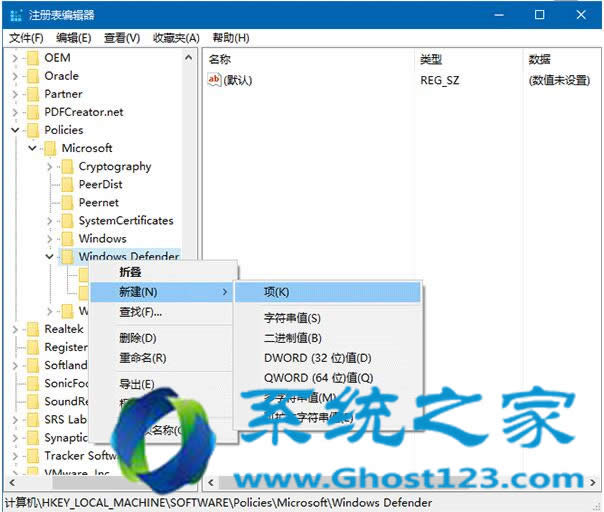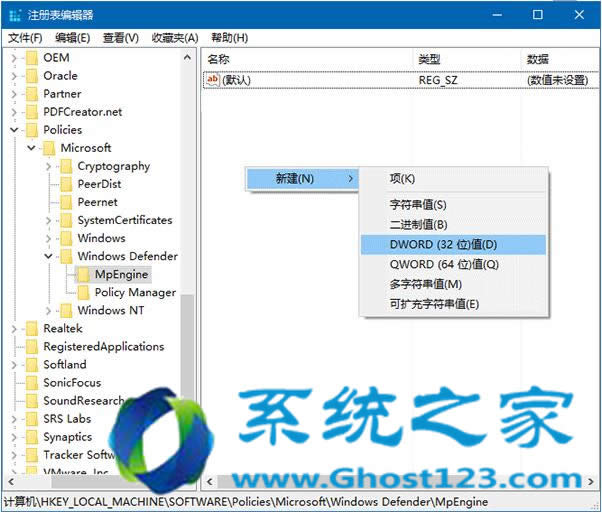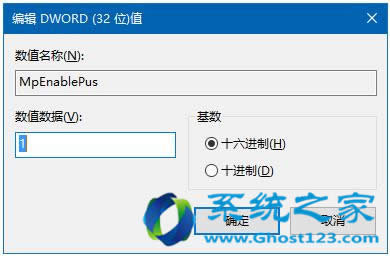| Windows 10是美国微软公司研发的跨平台及设备应用的操作系统。是微软发布的最后一个独立Windows版本。Windows 10共有7个发行版本,分别面向不同用户和设备。2014年10月1日,微软在旧金山召开新品发布会,对外展示了新一代Windows操作系统,将它命名为“Windows 10”,新系统的名称跳过了这个数字“9”。截止至2018年3月7日,Windows 10正式版已更新至秋季创意者10.0.16299.309版本,预览版已更新至春季创意者10.0.17120版本 对于哪些想用ghost win10的win7用户来说,升级就可以体验win10带来的全新感受,当你从ghost win7太级到win10后,无线可以说是必不可少的,而共享Wifi的软件也非常多,要是不使用第三方软件呢?在Win10中如何开启WIFI无线共享热点呢?不妨按下面的教程一步一步操作吧。
开启windows 10的隐藏功能:虚拟WIFI和SoftAP(即虚拟无线AP),就可以让电脑变成无线路由器,实现共享上网,节省网费和路由器购买费。
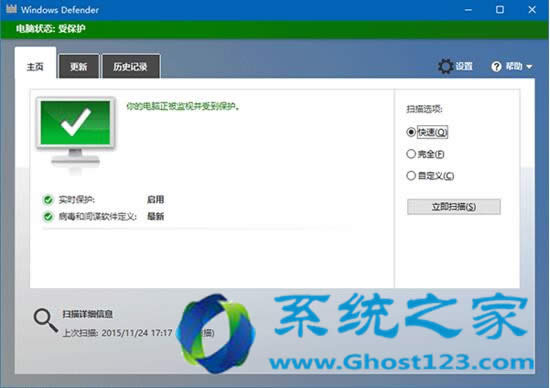
以操作系统为win10的笔记本或装有无线网卡的台式机作为主机。 主机设置如下:
1、以管理员身份运行命令提示符:
快捷键win+x→输入cmd→回车
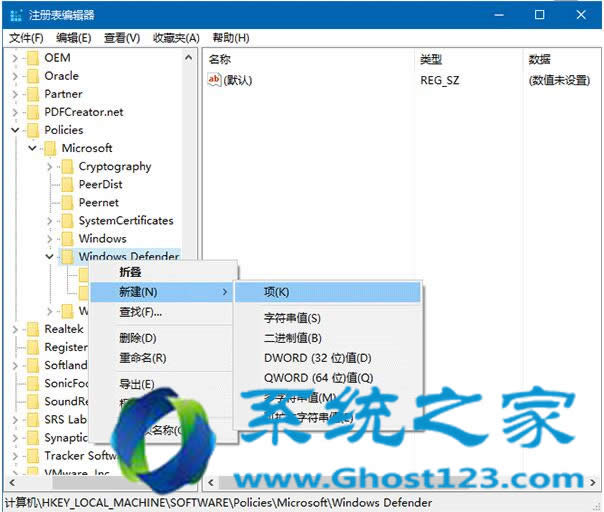
2、启用并设定虚拟WIFI网卡:
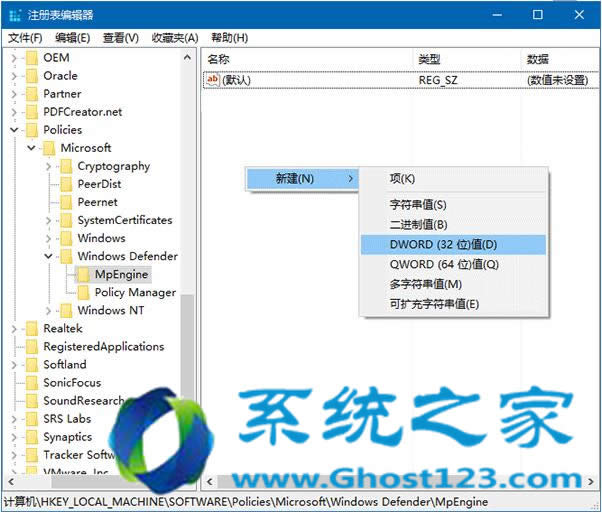
运行命令:netsh wlan set hostednetwork mode=allow ssid=xitongtiandi key=bbcformat
此命令有三个参数,
mode:是否启用虚拟WIFI网卡,改为disallow则为禁用。
ssid:无线网名称,最好用英文(以xitongtiandi为例)。
key:无线网密码,八个以上字符(以bbcformat为例)。
以上三个参数可以单独使用,例如只使用mode=disallow可以直接禁用虚拟WIFI网卡。
这里我们运行:”netsh wlan set hostednetwork mode=allow ssid=ACE-PC key=bbcformat”
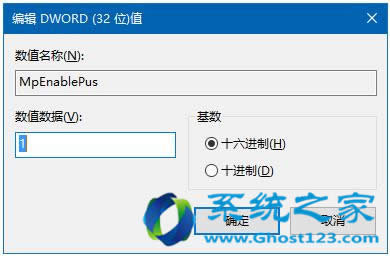
命令运行成功之后,网络连接中会多出一个网卡为“Microsoft Virtual WIFI Miniport Adapter”的“无线网络连接”2(需要大概一分钟的时间,请耐性等候),为方便起见,将其重命名为虚拟WIFI。若没有,只需更新无线网卡驱动就OK了。
3、设置Internet连接共享:
在“网络连接”窗口中,右键单击已连接到Internet的网络连接(这里是CMCC-EDU),选择“属性”→“共享”,勾上“允许其他••••••连接(N)”并选择“虚拟WIFI”。
确定之后,提供共享的网卡图标旁会出现“共享的”字样,表示“宽带连接”已共享至“虚拟WIFI”。
4、开启无线网络:
继续在命令提示符中运行:netsh wlan start hostednetwork
(将start改为stop即可关闭该无线网,以后开机后要启用该无线网只需再次运行此命令即可)
至此,虚拟WIFI的红叉叉消失,WIFI基站已组建好,主机设置完毕。笔记本、带WIFI模块的手机等子机搜索到无线网络ACE-PC,输入密码bbcformat,就能共享上网了。
Windows 10系统成为了智能手机、PC、平板、Xbox One、物联网和其他各种办公设备的心脏,使设备之间提供无缝的操作体验。
|